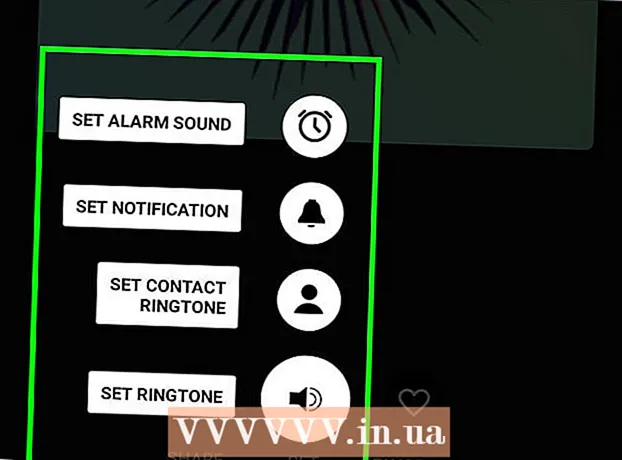Szerző:
John Stephens
A Teremtés Dátuma:
23 Január 2021
Frissítés Dátuma:
1 Július 2024
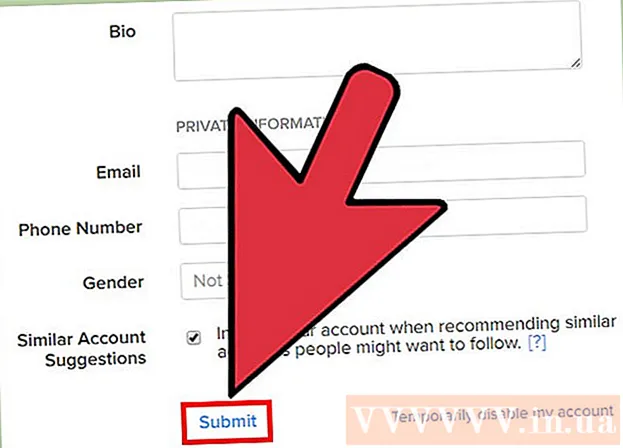
Tartalom
Ha több millió más felhasználóval szeretne csatlakozni az Instagram kultúrához, létrehozhat saját ingyenes Instagram fiókot! A fiók létrehozásának folyamata megszokott mobil vagy asztali platformon történhet (ha nem vagy hozzáértő).
Lépések
3/1-es módszer: Telefonon
Érintse meg a telefon áruház alkalmazását. Töltse le az Instagram alkalmazást a mobileszköz-platformon történő fiókok létrehozásához és eléréséhez.
- IOS-eszközön ezt "App Store" -nak hívják; míg az Android telefonok és táblagépek a "Google Play Áruházat" használják.

Keresse meg az "Instagram" alkalmazást. IOS és Android platformokon folytathatja úgy, hogy megnyomja a nagyító ikont az App Store-ban, és megadja az Instagram kulcsszót.
Az Instagram letöltéséhez kattintson a megfelelő gombra. Mivel az Instagram egy ingyenes alkalmazás, az ikon melletti gombra a "Get" (iOS) vagy a "Install" (Android) feliratot kell írni.
- Az Instagram letöltése / adatkapcsolat sebességétől függően néhány percet vehet igénybe.

Érintse meg az Instagram alkalmazást. Megnyílik az Instagram.
Kattintson a "Regisztráció" gombra. A rendszer kéri, hogy adja meg a fiók adatait.

Írja be a megadott mezőbe az Ön által használt e-mail címet. Ha elkészült, nyomja meg a "Tovább" gombot.- Megjegyzés: ez legyen az az e-mail cím, amelyhez hozzáférhet.
- Itt választhatja azt is, hogy bejelentkezik-e Facebook-identitásával. Ha a "Bejelentkezés Facebook-szal" lehetőséget választja, az Instagram megkéri, hogy jelentkezzen be a Facebook-oldalára, ha még nem tette meg.
Írja be felhasználónevét és jelszavát. Kétszer kell megadnia a jelszót a pontosságának megerősítéséhez.
- Nagyon szeretnie kell ezt a felhasználónévet, mielőtt a "Tovább" gombra kattintana.
Adja meg az opcionális fiókadatokat. Ide tartoznak az avatarok, a fiókprofilok vagy a személyes webhelyekre mutató linkek. Ezeket az információkat bármikor hozzáadhatja vagy módosíthatja Instagram-fiókjának felületén az oldal tetején található "Profil szerkesztése" lehetőségre kattintva.
Kattintson a "Kész" gombra. Tehát a fiók létrejött. hirdetés
2/3 módszer: A számítógépen
Nyisson meg egy böngészőt, amelyet általában használ. Noha az asztali Instagram böngészési tapasztalata korlátozott a telefon használatához képest, továbbra is beállíthatja és hozzáférhet fiókjához az Instagram webhelyén.
Hozzáférés Instagram webhely. Kattintson a linkre az eléréshez.
Adja meg a regisztráció adatait az oldal jobb oldalán. Ez az információ a következőket tartalmazza:
- Jelenlegi e-mail cím.
- Teljes név.
- A használni kívánt felhasználónév.
- A használni kívánt jelszót.
- Az információmező tetején található "Bejelentkezés Facebook-szal" gombra kattintva fiókot hozhat létre Facebook-felhasználónévvel és jelszóval. A Facebook-fiókot összekapcsolják az Instagram-szal.
Kattintson a regisztrációs menü alján található "Regisztráció" gombra. Új fiók jön létre.
Kattintson a személy ikonra a képernyő jobb felső sarkában. Megnyílik a profiloldala.
Kattintson az oldal tetején található Instagram név jobb oldalán található "Profil szerkesztése" lehetőségre.
Adja hozzá a megjeleníteni kívánt információkat. Ezek a kategóriák tartalmazhatnak fiókprofilokat, személyes webhelyekre mutató linkeket vagy avatarokat. Ha elkészült, kattintson az oldal alján található "Küldés" gombra. Tehát sikeresen létrehozott egy Instagram-fiókot. hirdetés
3/3-as módszer: Az Instagram-profil testreszabása
Kattintson a "Profil szerkesztése" gombra a profil oldalon. Az Instagram-fiók testreszabásához célszerű testreszabni a fiók adatait.
- A fiók mobileszközön történő beállításakor először információkat is hozzáadhat.
Kattintson a "Profilkép hozzáadása" gombra. Ha már rendelkezik avatárral, akkor ez a lehetőség "Profilkép módosítása" lesz. Az avatarok feltöltésére különböző lehetőségek állnak rendelkezésre, például:
- Importálás Facebook-ból - Fotó kiválasztása a Facebook multimédiájából. A Facebook és az Instagram fiókok összekapcsolódnak.
- Importálás Twitterből - Fotó kiválasztása a Twitter multimédiából. A Twitter-fiókot összekapcsolják az Instagram-szal.
- Fénykép készítése - Készítsen egy fényképet a profilodhoz.
- Válasszon a Könyvtár közül - válasszon ki egy fényképet a fényképezőgép tekercséből.
Avatar feltöltése a kiválasztott forrásból. Tiszta kép vagy arc jelenik meg az Instagram-profilodban, ami megkönnyíti a fiókod felismerését, mint a profilkép nélkül.
- Ez egy jó hely egy logó számára is, ha ezt az Instagramot használja márkájához vagy vállalkozásához.
Kattintson a "Név" mezőbe egy név hozzáadásához. Ezt a mezőt általában a teljes név megadására használják, de az Instagram lehetővé teszi a felhasználó számára, hogy egyedi nevet (például utó- vagy vezetéknevet) használjon.
- Ha ezt a fiókot munkára használják, fontolja meg, hogy ide írja be a vállalkozása nevét a neve helyett.
Kattintson a "Felhasználónév" mezőre egyedi felhasználónév hozzáadásához. Ez az a név lesz látható másoknak az Instagramon. A maximális találat elérése érdekében megpróbálhat felhasználónéveket adni ehhez az Instagram domináns tartalomhoz képest.
- Ha olyan felhasználónevet ad meg, amely már használatban van, az Instagram arra kér, hogy válasszon másik nevet.
Kattintson a "Webhely" mezőre a webhely URL hozzáadásához. Ha saját webhelye van (például személyes, fényképészeti vagy üzleti tartalomhoz), írja be az URL linket a megfelelő mezőbe, hogy megjelenjen a profiladatai alatt, amikor más felhasználók felkeresik ezt az Instagramot. Ez egy nagyszerű módja az Instagramon kívüli munkájának vagy életének népszerűsítésére, anélkül, hogy költséget jelentene a hirdetéseknek.
Kattintson a "Bio" mezőre a fiókprofil hozzáadásához. Megadhat információkat az Instagram oldal tartalmával vagy céljával kapcsolatban; például ha ez elsősorban természetfotók összetétele, említse meg ezt a profilkeretben.
- A releváns hashtaget is felveheti a Bio mezőbe, ami megkönnyíti a fiók megtalálását, amikor más felhasználók keresnek hasonló tartalmat.
Ellenőrizze a személyes adatokat. Ezek a kategóriák az oldal alján találhatók, és csak te látod, mert ez az Instagram-fiókod regisztrációjához kapcsolódó tartalom. Itt módosíthatja a következőket:
- Regisztrált e-mail cím.
- Telefonszám regisztrálva.
- Szex.
Kattintson a "Kész" gombra a jobb felső sarokban. A módosítások mentésre kerülnek. hirdetés
Tanács
- Válasszon egy felhasználónevet, amelyet nem zavar, amikor az emberek tudják; Ha híres a szerencse, valószínűleg nem szeretné, hogy ez a fiók valami furcsa vagy unalmas dologhoz társuljon.
Figyelem
- Mint bármely más online szolgáltatás, soha ne adja ki jelszavát nem megbízható embereknek.
- Megjegyzés: Az Instagram-profil képeit Önnek kell készítenie, vagy csatolnia kell a megfelelő forráshoz, ha valaki más fényképe.